Crear segments al Customer Insights - Journeys
Per millorar el retorn de la inversió en màrqueting, és important orientar-se al públic adequat. Podeu crear segments directament mitjançant Dynamics 365 Customer Insights - Journeys el potent creador de lògica fàcil d'utilitzar que no requereix coneixements especialitzats d'estructures de dades complexes i operadors lògics. Fins i tot podeu previsualitzar la mida estimada del segment i la pertinença abans de marcar el segment com a "A punt per utilitzar" als recorreguts del client.
Quan creeu segments, podeu triar orientar els anuncis als contactes, als clients potencials o als perfils unificats Customer Insights - Data.
Nota
Per orientar-se a perfils unificats, Customer Insights - Journeys i Customer Insights - Data s'ha d'instal·lar al mateix entorn.
Crear un segment demogràfic de segmentació per a clients potencials
Ara podeu crear segments dinàmics orientats directament als clients potencials sense haver de connectar-los a un contacte principal.
Per orientar els anuncis directament als contactes, aneu a Customer Insights - Journeys>Segments de>públic i seleccioneu + Segment nou a la barra d'eines superior. A continuació, podeu assignar un nom al segment nou i seleccionar Client potencial al menú desplegable Seleccioneu un públic objectiu. Després de seleccionar el botó Crea , se us dirigirà directament al creador de segments, on podreu crear i desar el segment.

A la subfinestra dreta del creador de segments, podeu cercar atributs per afegir al llenç del creador.
Exemple: clients potencials qualificats que estan programats per a un seguiment en els propers set dies:

Crear un segment demogràfic mitjançant taules relacionades
A més de tenir una entitat de segment de retorn (com ara contactes o clients potencials), també podeu crear consultes més complexes que facin referència a altres taules (com ara Registre d'esdeveniments o Compte) per enriquir encara més la definició del segment. Fins i tot podeu fer referència a les mesures dels clients quan Customer Insights - Data orienteu perfils unificats.
Nota
Per referenciar les mesures del client, Customer Insights - Journeys i Customer Insights - Data s'ha d'instal·lar en el mateix entorn.
Quan afegiu un atribut relacionat amb una taula diferent, podeu cercar-lo i, a continuació, definir com es relacionen les dues taules en funció de la definició del segment. Per afegir un atribut d'una taula relacionada, heu d'habilitar l'opció Seguiment dels canvis a la taula relacionada. Per a taules noves o existents, els canvis de seguiment es poden comprovar des de les propietats de la taula.
Exemple: clients potencials els comptes principals dels quals pertanyen al sector dels serveis al consumidor.
Cerqueu "indústria" a la subfinestra de la dreta i seleccioneu el + botó a la dreta de l'element de la taula que vulgueu. Veureu totes les combinacions possibles de com es relacionen les taules Client potencial i Compte.

Seleccioneu "Client potencial del compte >" per al camí de la relació i, a continuació, seleccioneu elbotó Següent . A continuació, definiu el camí entre les taules Client potencial i Compte perquè sigui "compte principal per al client potencial" segons la definició del segment i, a continuació, seleccioneu el botó Defineix el camí .
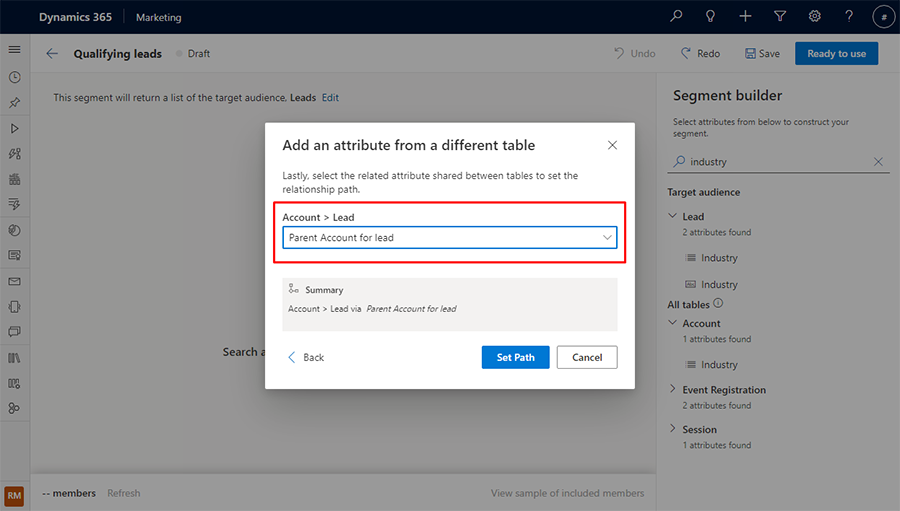
Previsualització dels membres del segment i estimació de la mida
Quan estigueu satisfet amb la definició del segment, seleccioneu Actualitza a la barra d'eines inferior per comprovar ràpidament si esteu en el camí correcte per crear el segment. Això us proporciona una mida estimada del nombre de membres del segment.
Per veure una llista del primer conjunt de membres del segment que l'aplicació ha obtingut en funció de la vostra definició, seleccioneu Mostra la mostra dels membres inclosos a la barra d'eines inferior. Això us proporciona una estimació de qui hi ha en aquest segment.

Afegir un subgrup al segment
Exemple: clients potencials amb una mida d'empresa superior a 10.000 empleats, els comptes principals dels quals pertanyen al sector dels serveis al consumidor o als serveis financers.
Podeu triar l'atribut que voleu afegir a un subgrup nou. Per fer-ho, cerqueu l'atribut i, a continuació, seleccioneu el nom de l'element de l'atribut als resultats. Apareixerà un menú contextual que us permet afegir l'element a un subgrup nou o existent.

Per incloure membres de qualsevol dels dos subgrups, seleccioneu l'operador o subgrup .

Visualització prèvia: afegir un grup nou a un segment
Important
La característica de visualització prèvia és una característica que no està completa, però que està disponible abans que s'inclogui oficialment en una versió per tal que els clients hi tinguin accés i ens enviïn els seus comentaris. Les característiques de visualització prèvia no estan dissenyades per a un entorn de producció i poden tenir una funcionalitat limitada o restringida.
Microsoft no proporciona suport per a aquesta característica de visualització prèvia. El suport tècnic del Microsoft Dynamics 365 no us podrà ajudar a solucionar els vostres problemes o preguntes. Les característiques de visualització prèvia no estan dissenyades per a l'ús en un entorn de producció, especialment per processar dades personals o altres dades sotmeses a requisits legals o de compliment normatiu.
Exemple: Suposem que voleu crear una consulta per a clients potencials amb una mida d'empresa superior a 10,000 empleats els comptes principals dels quals es troben a les indústries de serveis al consumidor o serveis financers, però no per a clients potencials amb un pressupost inferior a $20,000.
Per crear el segment a partir de l'exemple anterior, creeu un segment nou per als Customer Insights - Journeys clients potencials amb una mida d'empresa igual o superior a 10.001. Obriu la subfinestra Elements seleccionant la icona superior al menú de la part dreta de la finestra. A continuació, aneu a la pestanya Atributs i cerqueu l'atribut Import del pressupost. Seleccioneu la icona que hi ha a l'esquerra del nom de l'atribut a la llista de resultats. Apareixerà un menú contextual que us permet afegir l'atribut a un grup existent o nou.

En l'exemple anterior, l'atribut s'ha afegit a un grup nou (Grup 2). Per crear el segment que vulgueu, seleccioneu el botó operador entre els grups.
